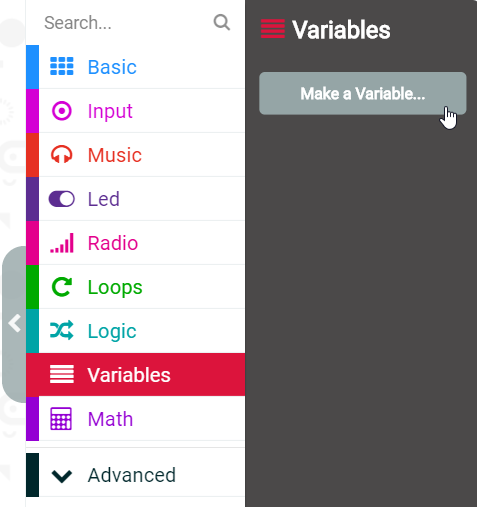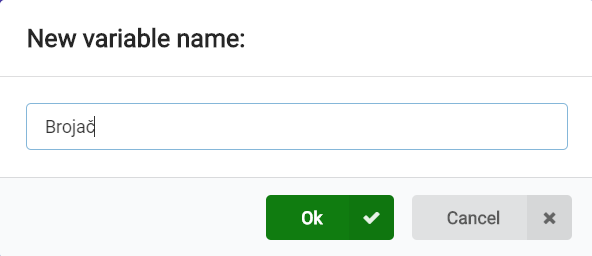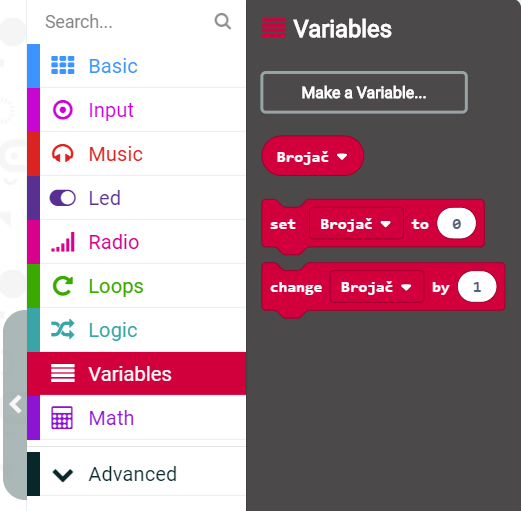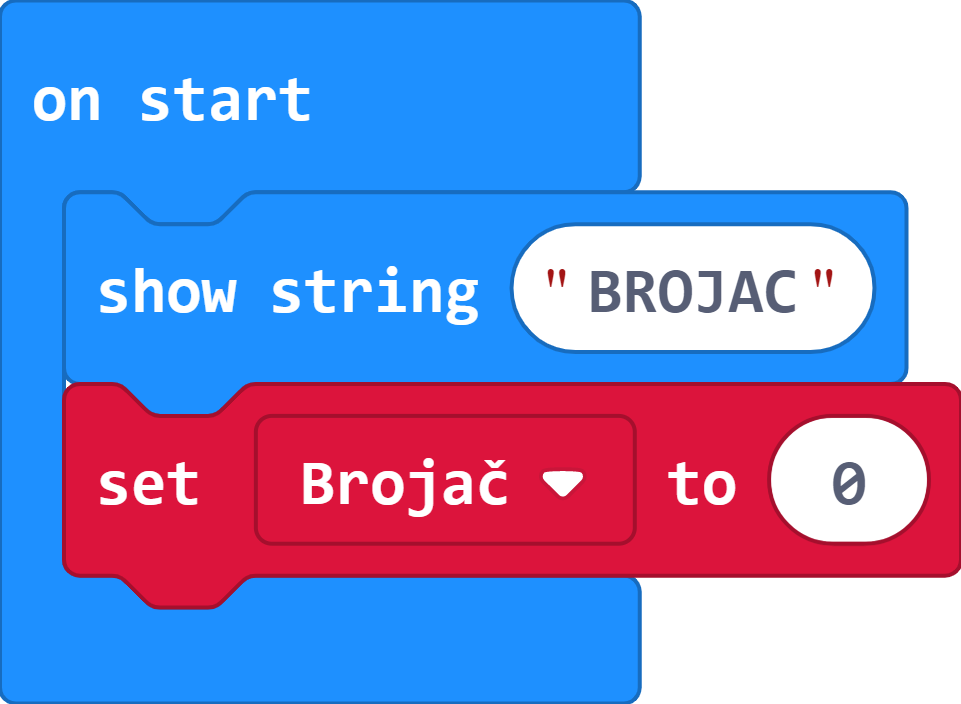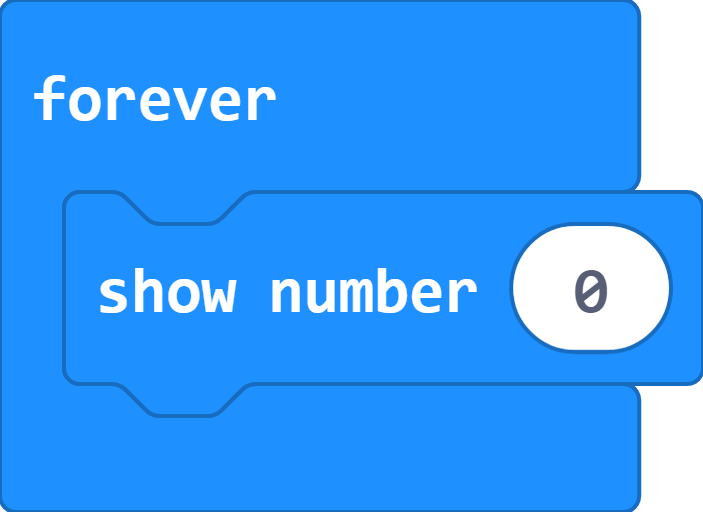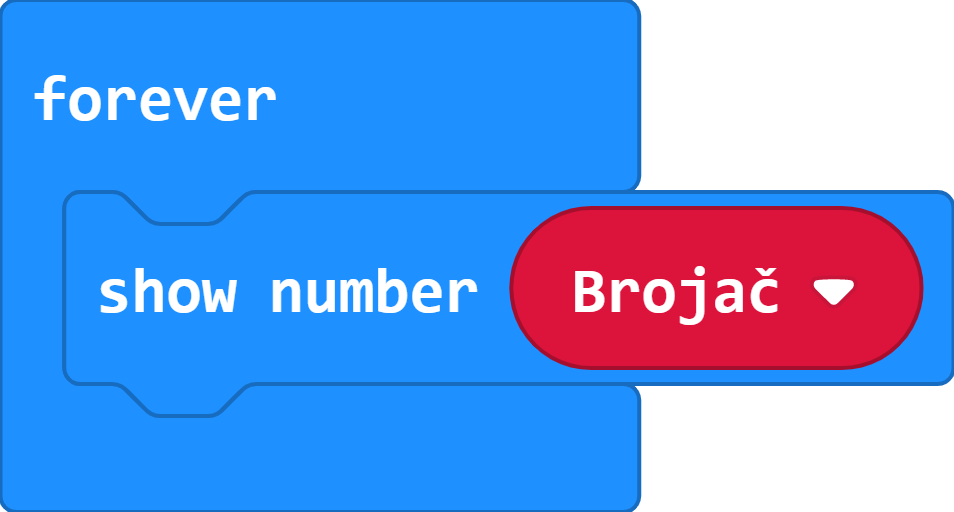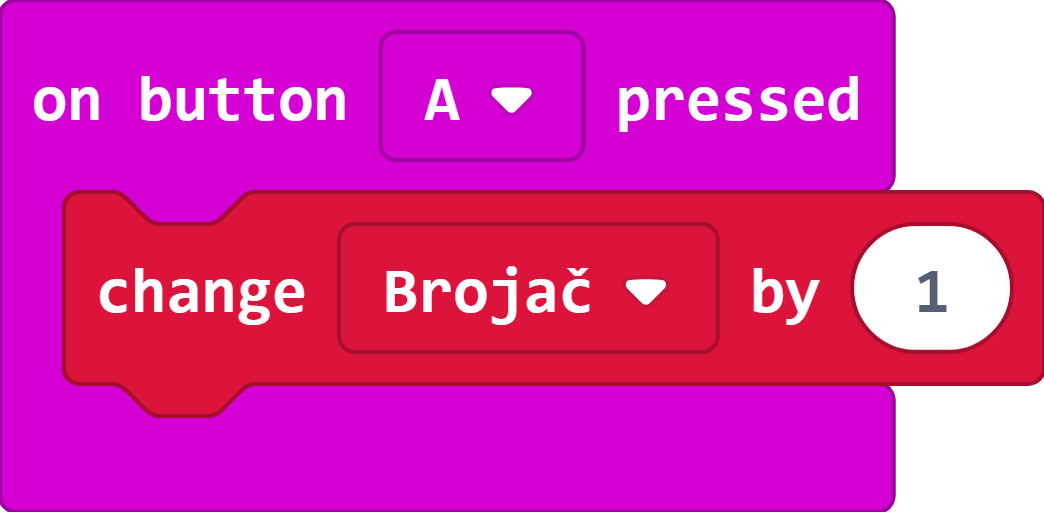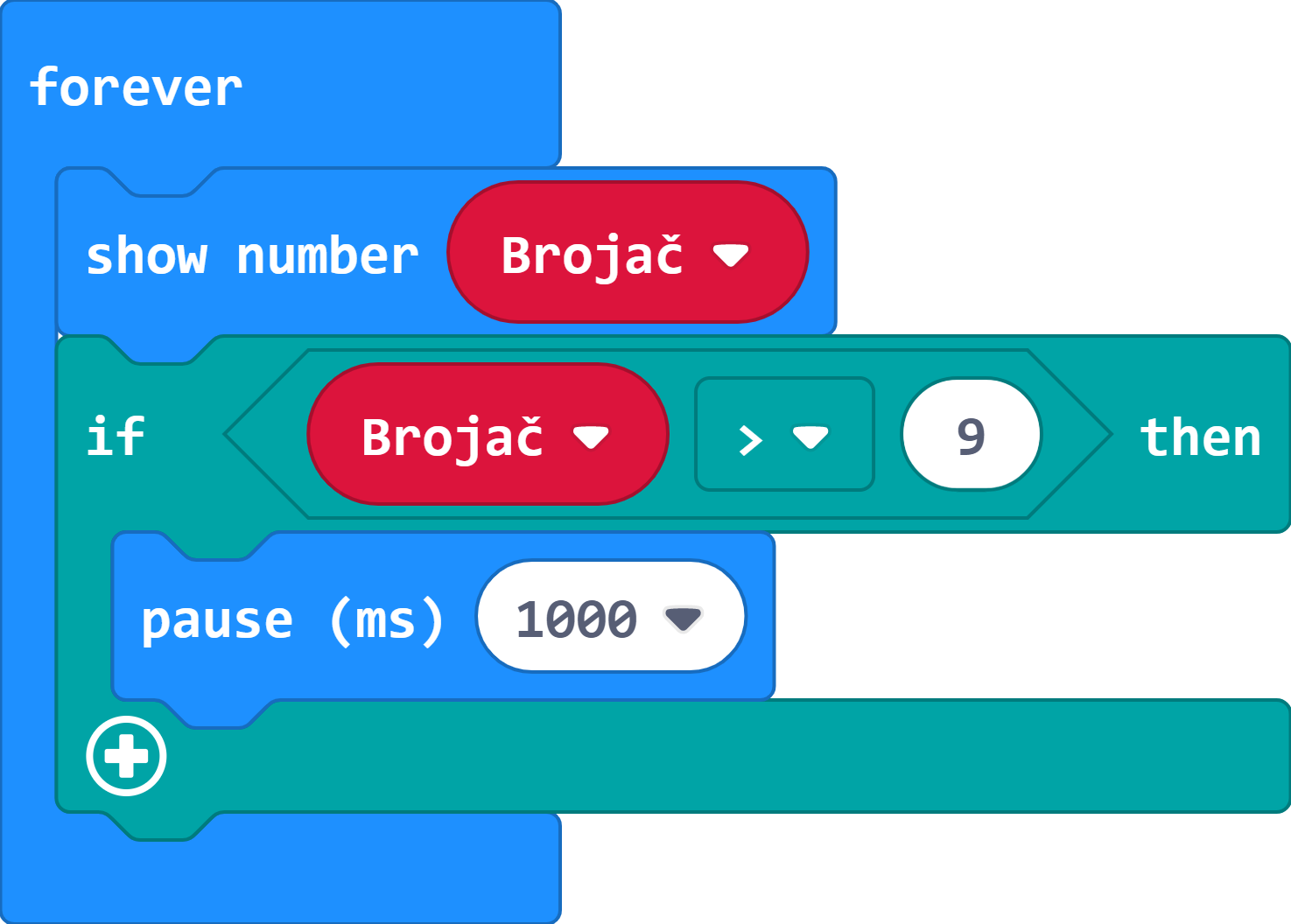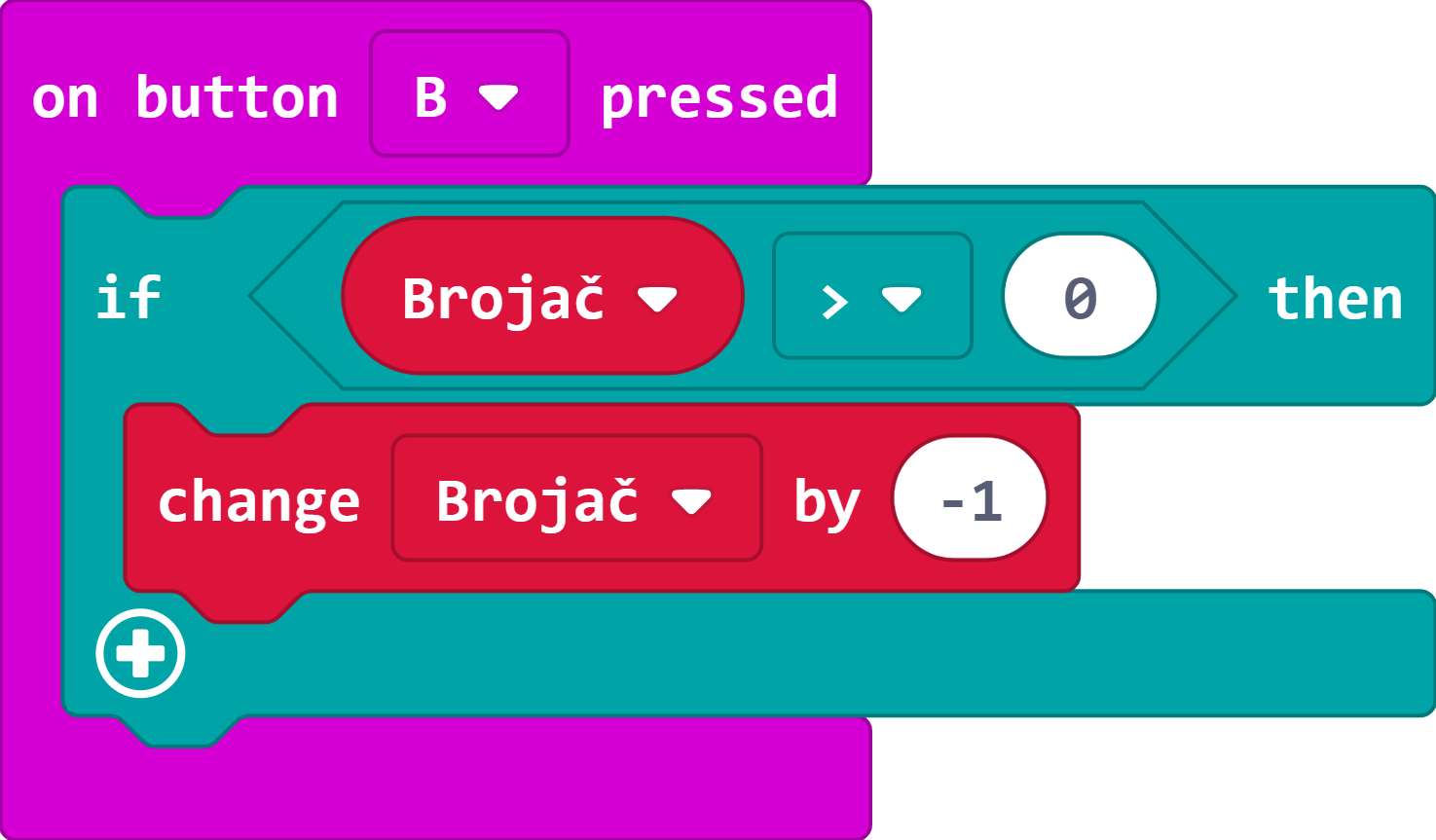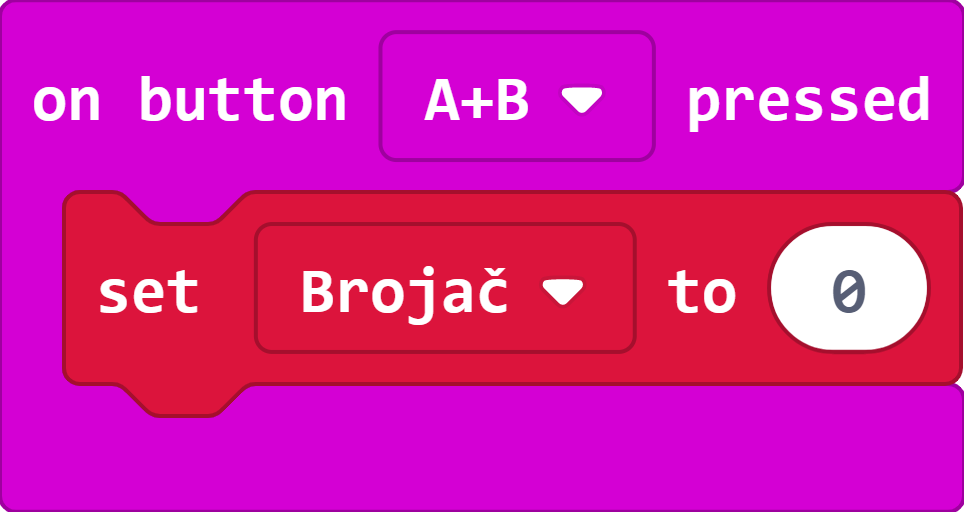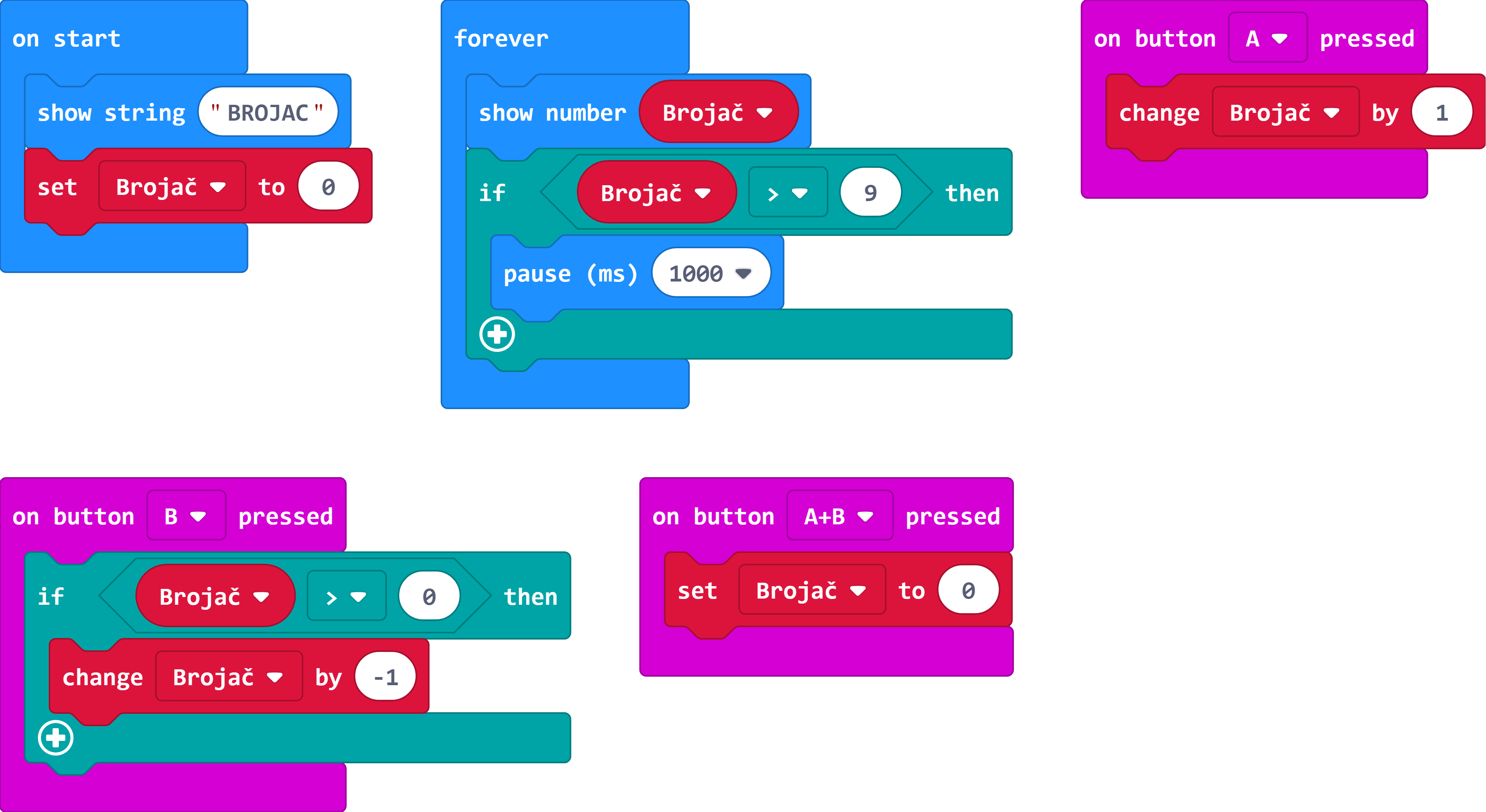15 velj Micro:bit kao brojač
Izradite program kojim ćete micro:bit pretvoriti u brojač. Pritiskom na tipkalo A brojač neka se povećava za 1, a pritiskom na tipkalo B neka se smanjuje. Pritiskom na oba tipkala istovremeno neka se brojač i resetira.
Program izradite u MakeCode editoru koji se nalazi ovdje.
1. korak
Na početku ovog programa potrebno je stvoriti varijablu u koju će se pohranjivati vrijednost brojača s obzirom na pritiske na tipke. Varijablu zamislite kao memoriju u koju se pohranjuju vrijednosti i koja ima svoje ime. Da biste u programu mogli koristiti željenu varijablu, pozivate ju njenim imenom.
Odaberite kategoriju Variables i pritisnite na Make a variable.
2. korak
3. korak
Sada su se u kategoriji Variables pojavile naredbe Brojač, set Brojač to 0 i change Brojač by 1. Prva naredba (Brojač) je vrijednost koju varijabla ima. Druga naredba (set Brojač to 0) služi za postavljanje vrijednosti varijable, a treća naredba (change Brojač by 1) omogućuje mijenjanje vrijednosti varijable (povećavanje ili smanjivanje).
4. korak
5. korak
6. korak
7. korak
Trenutno na zaslonu micro:bita se prikazuje samo broj 0 jer je to broj koji je postavljen u show number naredbi. Varijabla Brojač je također broj i nju je potrebno pozvati i smjestiti u show number naredbu kako bi se na ekranu ispisivala njezina vrijednost.
Iz kategorije Variables povucite naredbu Brojač i smjestite u show number naredbu.
8. korak
I dalje se na zaslonu micro:bita vidi samo broj 0 te je to zato jer varijabla Brojač trenutno ima tu vrijednost koju ste joj postavili u on start bloku.
Za mijenjanje vrijednosti varijable Brojač upotrijebit ćete tipkala na micro:bitu. Pritiskom na tipkalo A neka se vrijednost povećava za 1, a pritiskom na tipkalo B neka se za 1 smanjuje.
Iz kategorije Input odaberite naredbu on button A pressed i smjestite u prostor za programiranje. Unutar te naredbe dodajte naredbu change Brojač by 1 iz kategorije Variables.
9. korak
Pritiskom na tipkalo A prikaz broja na zaslonu se mijenja. Svakim pritiskom se prikazuje vrijednost brojača povećana za broj 1.
Broj koji se prikazuje na ekranu je u početku jednoznamenkasti, a kasnije prelazi u dvoznamenkasti ako se dovoljan broj puta pritisne na tipku A. Da bi se dvoznamenkasti brojevi preglednije prikazali, nakon svakog njihovog prikaza dodajte pauzu od 1 sekunde (pause (ms) 1000). Za željeni prikaz dvoznamenkastog broja, potrebno je trenutnu vrijednost varijable Brojač usporediti s brojem 9. Za tu usporedbu potreba vam je if then blok iz kategorije Logic.
10. korak
U if dijelu ove naredbe postavlja se uvjet koji program provjerava (u ovom primjeru program mora provjeriti je li vrijednost varijable Brojač veća od 9). Ako je vrijednost varijable veća od 9, izvršit će se sve naredba unutar then dijela naredbe – nakon prikaza broja, proći će pauza od 1 sekunde prije novog prikaza.
Za uspoređivanje veličina dvaju brojeva upotrijebite naredbu za usporedbu veće od iz kategorije Logic.
11. korak
12. korak
Dodajte sada naredbe kojima će se vrijednost varijable Brojač smanjivati za 1 pritiskom na tipkalo B. Najprije vam je potrebna naredba on button B pressed u koju ćete smjestiti ostale naredbe.
S obzirom na to da ne želite ispis negativnih brojeva, iskoristite if then naredbu za provjeru je li broj pozitivan (dakle veći od 0). Samo u slučaju kad je broj veći od nula, umanjit će se vrijednost varijable Brojač za 1 i tako izbjeći dobivanje negativnog broja. U then dio naredbe smjestite naredbu change Brojač by i kao argument postavite -1 jer će se tako broj umanjivati za jedan.